这篇文章主要的目标是用较少的时间学习Git和GitHub的基本使用。在足够一般使用的前提下,尽量减少命令。如果需要其他命令,到时候再去其他地方了解就行了。
总概:所有命令前都要加 git,如下的init是指 git init
init 在本地的当前目录里初始化git仓库
clone 地址 从网络上某个地址拷贝仓库(repository)到本地
| 行为 | 命令 | 备注 |
|---|---|---|
| 初始化 | init | 在本地的当前目录里初始化git仓库 |
| clone 地址 | 从网络上某个地址拷贝仓库(repository)到本地 | |
| 查看当前状态 | status | 查看当前仓库的状态。碰到问题不知道怎么办的时候,可以通过看它给出的提示来解决问题。这个命令执行的频率应该是其他命令的几倍,特别是新手 |
| 查看不同 | diff | 查看当前状态和最新的commit之间不同的地方 |
| diff 版本号1 版本号2 | 查看两个指定的版本之间不同的地方。这里的版本号指的是commit的hash值 | |
| 添加文件 | add -A | 这算是相当通用的了。在commit之前要先add |
| 撤回修改的且还未stage的内容 | checkout -- . | 这里用小数点表示撤回所有修改,在--的前后都有空格 |
| 提交 | commit -m "提交信息" | 提交信息最好能体现更改了什么 |
| 删除未tracked | clean -xf | 删除当前目录下所有没有track过的文件。不管它是否是.gitignore文件里面指定的文件夹和文件 |
| 查看提交记录 | log | 查看当前版本及之前的commit记录 |
| reflog | HEAD的变更记录 | |
| 版本回退 | reset --hard 版本号 | 回退到指定版本号的版本,该版本之后的修改都被删除。同时也是通过这个命令回到最新版本。需要reflog配合 |
| 行为 | 命令 | 备注 |
|---|---|---|
| 设置用户名 | config --global user.name "你的用户名" | |
| 设置邮箱 | config --global user.email "你的邮箱" | |
| 生成ssh key | ssh-keygen -t rsa -C "你的邮箱" | 这条命令前面不用加git |
| 添加远程仓库 | remote add origin 你复制的地址 | 设置origin |
| 上传并指定默认 | push -u origin master | 指定origin为默认主机,以后push默认上传到origin上 |
| 提交到远程仓库 | push | 将当前分支增加的commit提交到远程仓库 |
| 从远程仓库同步 | pull | 在本地版本低于远程仓库版本的时候,获取远程仓库的commit |


对照查看两张图:
- workspace 即工作区,逻辑上是本地计算机,还没添加到repository的状态;
- staging 即版本库中的stage,是暂存区。修改已经添加进repository,但还没有作为commit提交,类似于缓存;
- Local repository 即版本库中master那个地方。到这一步才算是成功生成一个新版本;
- Remote repository 则是远程仓库。用来将本地仓库上传到网络,可以用于备份、共享、合作。本文将使用Github作为远程仓库的例子。
版本回退
如果我写的是一篇很长的文章,并且在之前的版本基础上修改了一部分内容,生成一个新的commit,现在我发现我在修改的时候删掉了一部分内容,而这部分内容是我现在需要用到的,怎么办?版本回退!
git log (退出log按q键即可)
我们看到几行黄色部分是以 commit 开头的,后面接着一串字符。这一串字符是16进制的数,是一串哈希值。我们叫它版本号就行了。
开始回退,执行 git reset --hard 1df0573 (取版本号前几位即可)
这里提示HEAD已经更改指向至1df0573了,此时文件回退到1df0573版本.
现在再执行 git log
新版本的commit记录不见了!这就是 reset --hard 的力量,很好很强硬!
现在已经看到了之前版本的内容,那么如何回到最新版呢?
先执行 git reflog :
可以看到HEAD的变化情况。
第一行表示当前HEAD所在的版本号是 1df0573 ,而之所以在这个版本号,是由于我们执行了reset命令。
看第二行,它告诉我们,这个HEAD所在的版本号是 ad93b89 ,这个版本号是在执行commit之后形成的。
此时我再用一次reset,将HEAD指向 ad93b89 , 同时查看log
回到第一次reset前的状态了!
清除未追踪的文件
通常在reset或者pull(后面会讲)之前要做两件事:
- 将新添加且为追踪的文件删除掉(比如编译程序后所产生的文件)
- 已追踪的文件已有修改,但又不需要这些修改,则将它们还原
还原已做修改的tracked文件,上面已经讲过。
现在看看如何用命令删除新加的文件。
用checkout是没办法删除掉它的,使用 git clean -xf
这个命令的杀伤力比较大,它删除当前目录下所有没有track过的文件。不管它是否是.gitignore文件里面指定的文件夹和文件。当然,也有杀伤力比较小的,读者可以自己查阅.
git status中文乱码问题
如果你的文件名是中文的,在使用git status时会乱码。
如果要使它显示为中文,在命令行里执行:git config --global core.quotepath false
再使用 git status
如果 git log 也会乱码,执行以下命令:
git config --global i18n.commitencoding utf-8
git config --global i18n.logoutputencoding utf-8请根据需要将后面的 utf-8 替换成你想要的编码。如果是团队项目,请确保所有成员的设置都一致。
本地Git和Github的连接
1.注册github帐号
2.配置本地用户名与邮箱(与github无关)
git config --global user.name "你的用户名"
git config --global user.email "你的邮箱"
或者你直接在config文件里改,windows下位置在 C:Users你的用户名.gitconfig 。如下图所示,添加相应信息:

3.生成ssh key
运行 ssh-keygen -t rsa -C "你的邮箱"
将生成的ssh key(公匙)复制到剪贴板,执行 clip < ~/.ssh/id_rsa.pub (或者到提示的路径里去打开文件并复制)
打开Github,进入Settings
点击左边的 SSH and GPG keys ,将ssh key粘贴到右边的Key里面。Title随便命名即可。
点击下面的 Add SSH key 就添加成功了。
测试一下吧,执行 ssh -T git@github.com

注:
- 对于 oschina 的 “码云” ,执行
ssh -T git@git.oschina.net
- 对于 coding 的 “码市” ,执行
ssh -T git@git.coding.net
创建远程仓库并与本地关联
1.创建远程仓库
2.github上点击 Create repository 创建仓库
3.将远程仓库和本地仓库关联起来
先到Github上复制远程仓库的SSH地址:
其实有两种方式可以关联,一种是SSH,一种是HTTPS。由于HTTPS比较慢,所以推荐使用SSH。
注意SSH的地址格式是这样开头的: git@github.com

如果你在创建 repository 的时候,加入了 README.md 或者 LICENSE ,那么 github 会拒绝你的 push 。你需要先执行 git pull origin master。
执行 git push -u origin master 将本地仓库上传至Github的仓库并进行关联:
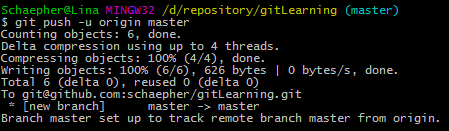
关联已经完成!
以后想在commit后同步到Github上,只要直接执行 git push 就行啦!
获取其他人的远程仓库
看到别人的代码,想要获取到本地计算机慢慢研究或者修改,可以用Git将其下载下来
以我的一个仓库为例:git@github.com:123liuzhenbo/orbslam.git
1.复制别人远程仓库的SSH。方法和上面关联git一样,进入仓库页面后,点击clone or download,就能找到SSH地址,比如我的git@github.com:123liuzhenbo/orbslam.git
2.选好存放的位置,执行 git clone 复制的SSH地址,花点时间就能clone下来
有一点要注意:这样直接clone别人的仓库后,不能push上自己的修改
另一种关联远程空仓库的方法
在知道了clone之后,你就可以更简单的创建并关联一个空仓库了。
- 在Github上创建仓库,上面有提到,这里不多讲
- 复制刚才创建的仓库的SSH
- clone到本地
这样可以不用再做关联了。省去了上面的 init 和 git remote add origin 以及 git push -u origin master
注:git文件一般都是隐藏的,按键ctrl+h显示隐藏文件.
参考 http://www.cnblogs.com/schaepher/p/5561193.html